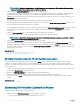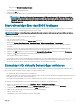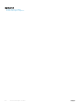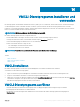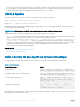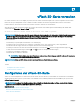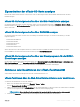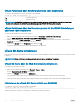Users Guide
Details zum virtuellen Gerät anzeigen
Klicken Sie zum Anzeigen der Details des virtuellen Geräts auf Tools > Statistik. Im Fenster Statistik werden im Abschnitt Virtuelle
Datenträger
auch die zugeordneten virtuellen Geräte und die Lese-/Schreibaktivität für die einzelnen Geräte angezeigt. Wenn ein virtueller
Datenträger angeschlossen ist, werden diese Informationen angezeigt. Wenn der virtuelle Datenträger nicht angeschlossen ist, wird die
Meldung „virtueller Datenträger ist nicht angeschlossen“ angezeigt.
Wenn der virtuelle Datenträger ohne die virtuelle Konsole gestartet wird, dann wird der Abschnitt Virtueller Datenträger als Dialogfeld
angezeigt, das Informationen über die zugeordneten Geräte enthält.
USB-Gerät zurücksetzen
So setzen Sie das USB-Gerät zurück:
1 Klicken Sie im Viewer der virtuellen Konsole auf Tools > Statistik.
Das Fenster Statistik wird angezeigt.
2 Klicken Sie unter Virtueller Datenträgerauf USB-Reset.
Es wird eine Meldung angezeigt, über die der Benutzer gewarnt wird, dass sich das Zurücksetzen der USB-Verbindung auf den
gesamten Input für das Zielgerät auswirken kann, einschließlich des virtuellen Datenträgers und der Maus.
3 Klicken Sie auf Ja.
Das USB-Gerät wird zurückgesetzt.
ANMERKUNG
: Der virtuelle iDRAC-Datenträger wird nicht beendet, auch wenn Sie sich von der Sitzung für die iDRAC-
Webschnittstelle abgemeldet haben.
Virtuelles Laufwerk zuordnen
So ordnen Sie das virtuelle Laufwerk zu:
ANMERKUNG
: Während Sie den ActiveX-basierten virtuellen Datenträger verwenden, benötigen Sie
Administratorberechtigungen für das Zuordnen einer Betriebssystem-DVD oder eines USB-Flash-Laufwerks das mit der
Management Station verbunden ist. Starten Sie zum Zuordnen der Laufwerke IE als Administrator, oder fügen Sie die iDRAC-IP-
Adresse zur Liste der vertrauenswürdigen Sites hinzu.
1 Klicken Sie zum Einrichten einer Virtual-Media-Sitzung im Menü Virtueller Datenträger auf Virtuellen Datenträger verbinden.
Für jedes Gerät, das für die Zuordnung vom Hostserver her bereit steht, wird ein Menüelement unter dem Menü Virtueller
Datenträger angezeigt. Das Menüelement wird nach dem Gerätetyp benannt, wie z. B.:
• CD/DVD zuordnen
• Entfernbare Festplatte zuordnen
• Diskette zuordnen
ANMERKUNG
: Die Menüoption Diskettenlaufwerk zuordnen wird in der Liste angezeigt, wenn die Option
Diskettenemulation auf der Seite Angehängte Datenträger aktiviert ist. Wenn Diskettenemulation aktiviert ist, wird
Wechseldatenträger zuordnen ersetzt durch Diskettenlaufwerk zuordnen.
Die Option DVD/CD zuordnen kann für ISO-Dateien verwendet werden und die Option Wechseldatenträger zuordnen kann für
Abbilder verwendet werden.
ANMERKUNG
: Sie können keine physischen Datenträger, wie USB-basierte Laufwerke, CDs oder DVSs, unter
Verwendung der virtuellen HTML5-Konsole zuordnen.
2 Klicken Sie auf den Gerätetyp, den Sie zuordnen möchten.
Virtuelle Datenträger verwalten
281